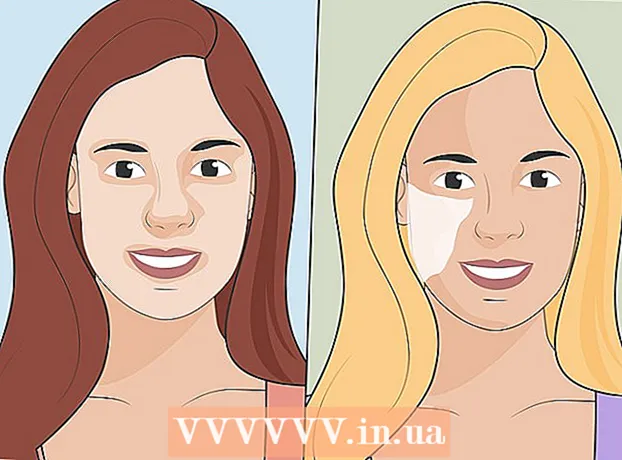Schrijver:
Morris Wright
Datum Van Creatie:
1 April 2021
Updatedatum:
1 Juli- 2024

Inhoud
Met Twitter kun je je startpagina en profiel aanpassen door je eigen afbeeldingen toe te voegen. In de computerversie van de site kunt u de achtergrond van uw pagina wijzigen, die alleen u ziet. U kunt ook de kopafbeelding wijzigen voor iedereen die uw profielpagina bezoekt.
Stappen
Methode 1 van 2: Verander de achtergrond
 1 Ga naar Twitter op je computer. De achtergrond kan alleen in de computerversie van de site worden gewijzigd en is alleen voor u zichtbaar.
1 Ga naar Twitter op je computer. De achtergrond kan alleen in de computerversie van de site worden gewijzigd en is alleen voor u zichtbaar. - Als u de koptekst wilt wijzigen (die elke gebruiker die inlogt op uw profiel kan zien), klik dan hier.
 2 Klik op je avatar in de rechterbovenhoek van het venster. Selecteer "Instellingen" in het vervolgkeuzemenu.
2 Klik op je avatar in de rechterbovenhoek van het venster. Selecteer "Instellingen" in het vervolgkeuzemenu.  3 Open in het linkermenu het tabblad "Uiterlijk". Hier kunt u het uiterlijk van uw Twitter-profiel aanpassen.
3 Open in het linkermenu het tabblad "Uiterlijk". Hier kunt u het uiterlijk van uw Twitter-profiel aanpassen.  4 Kies een standaard achtergrond. Twitter biedt een breed scala aan standaard achtergronden om uit te kiezen. De achtergrond verandert niet alleen de achtergrondafbeelding, maar ook het kleurenschema.
4 Kies een standaard achtergrond. Twitter biedt een breed scala aan standaard achtergronden om uit te kiezen. De achtergrond verandert niet alleen de achtergrondafbeelding, maar ook het kleurenschema.  5 Upload een afbeelding vanaf uw computer. Als u uw eigen afbeelding als achtergrond wilt gebruiken, kiest u Afbeelding selecteren in het vervolgkeuzemenu Achtergrond wijzigen. Daarna kunt u een afbeelding op uw computer selecteren.
5 Upload een afbeelding vanaf uw computer. Als u uw eigen afbeelding als achtergrond wilt gebruiken, kiest u Afbeelding selecteren in het vervolgkeuzemenu Achtergrond wijzigen. Daarna kunt u een afbeelding op uw computer selecteren. - Houd er rekening mee dat de achtergrond alleen voor u zichtbaar is. Ga naar de volgende sectie voor instructies over het instellen van een koptekst die voor iedereen zichtbaar is.
 6 Gebruik een effen vulling voor de achtergrond. Als u een effen vulling als achtergrond wilt instellen, opent u het vervolgkeuzemenu "Achtergrond wijzigen" en selecteert u "Verwijderen". Voer de kleur in als een hexadecimale code in het veld Achtergrondkleur.
6 Gebruik een effen vulling voor de achtergrond. Als u een effen vulling als achtergrond wilt instellen, opent u het vervolgkeuzemenu "Achtergrond wijzigen" en selecteert u "Verwijderen". Voer de kleur in als een hexadecimale code in het veld Achtergrondkleur.
Methode 2 van 2: De koptekst wijzigen
 1 Open je profielpagina. Een hoed, of, zoals het ook wordt genoemd in sommige sociale netwerken, een "cover", is een afbeelding die boven de naam van een gebruiker op een profielpagina verschijnt. Het verschijnt op zowel desktop als mobiel Twitter.
1 Open je profielpagina. Een hoed, of, zoals het ook wordt genoemd in sommige sociale netwerken, een "cover", is een afbeelding die boven de naam van een gebruiker op een profielpagina verschijnt. Het verschijnt op zowel desktop als mobiel Twitter. - computerversie - klik op je avatar in de rechterbovenhoek en selecteer "Profiel".
- mobiele versie - druk op de knop ⋮ en vervolgens op uw naam.
 2 Open de profieleditor. Hier kunt u uw profielgegevens wijzigen.
2 Open de profieleditor. Hier kunt u uw profielgegevens wijzigen. - computerversie - klik op de knop "Profiel wijzigen". Het staat aan de rechterkant van je profielpagina.
- mobiele versie - klik op de knop "Profiel wijzigen" rechts van de avatar.
 3 Open de kopteksteditor. Hier kunt u de kopafbeelding wijzigen.
3 Open de kopteksteditor. Hier kunt u de kopafbeelding wijzigen. - computerversie - klik op de knop "Koptekst toevoegen" in het midden van de bestaande koptekst.
- mobiele versie - klik op "Hoed".
 4 Kies de afbeelding die je leuk vindt. De koptekst is zichtbaar voor alle gebruikers, dus gebruik geen afbeeldingen die ertoe kunnen leiden dat uw account wordt verbannen. Dat wil zeggen, het mag niet van pornografische of illegale aard zijn.
4 Kies de afbeelding die je leuk vindt. De koptekst is zichtbaar voor alle gebruikers, dus gebruik geen afbeeldingen die ertoe kunnen leiden dat uw account wordt verbannen. Dat wil zeggen, het mag niet van pornografische of illegale aard zijn. - computerversie - bekijk de beschikbare afbeeldingen op een computer. Als u een afbeelding van internet wilt installeren, moet u deze eerst downloaden.
- mobiele versie - op zoek naar een geschikt beeld, blader door de galerij of film. U kunt ook een nieuwe foto maken met de ingebouwde camera.
 5 Pas de grootte en positie van de afbeelding aan. Om de perfecte koptekst te krijgen, kunt u de afbeelding vrij verplaatsen en schalen.
5 Pas de grootte en positie van de afbeelding aan. Om de perfecte koptekst te krijgen, kunt u de afbeelding vrij verplaatsen en schalen. - computerversie - verplaats de schuifregelaar onder de afbeelding om in of uit te zoomen. Sleep de afbeelding om deze te verplaatsen.
- mobiele versie - Gebruik een knijpbeweging met twee vingers om in of uit te zoomen. Sleep de afbeelding om deze te verplaatsen.
 6 Sla uw wijzigingen op. De nieuwe dop gaat onmiddellijk in.
6 Sla uw wijzigingen op. De nieuwe dop gaat onmiddellijk in. - computerversie - om de wijzigingen te bevestigen, klikt u op de knop "Toepassen" en vervolgens op de optie "Wijzigingen opslaan".
- mobiele versie - dubbelklik op "Opslaan" om wijzigingen op te slaan.